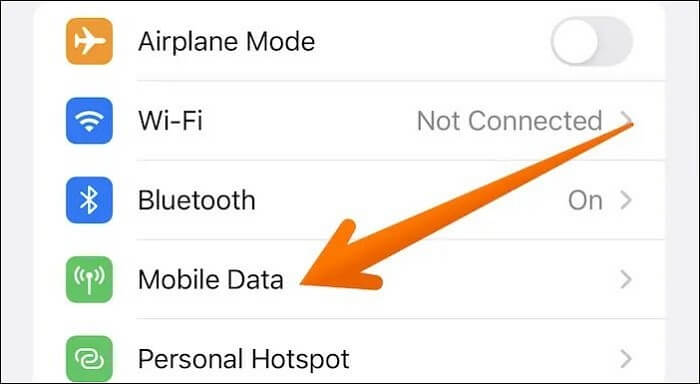Sommaire
Quand aurez-vous un iPad désactivé ?
Votre iPad sera désactivé après avoir saisi au moins six fois le mauvais code d'accès à l'écran de verrouillage. La différence est que si vous essayez le mauvais mot de passe six à neuf fois, vous avez encore une chance de déverrouiller votre iPad avec le bon code de passe. En revanche, si vous déverrouillez l'appareil avec des codes d'accès erronés dix fois de suite, vous obtiendrez finalement un iPad complètement désactivé et verrez la notification "L'iPad est désactivé. Connectez-vous à iTunes".
Comment réactiver iPad désactivé ?
Cela dépend.
Si vous voyez la notification - "L'iPad est désactivé. Réessayez dans XX minutes", vous avez encore une chance de réparer l'iPad désactivé en déverrouillant votre appareil avec le bon code d'accès.
Toutefois, si votre iPad est désactivé et qu'il indique " se connecter à iTunes ", vous devrez réinitialiser l'iPad pour supprimer le code d'accès de l'écran de verrouillage afin de pouvoir déverrouiller votre appareil.
Ainsi, s'il vous est impossible de vous rappeler le code d'accès correct de votre appareil, vous devrez déverrouiller l'iPad désactivé en l'effaçant ou, en d'autres termes, en le réinitialisant.
Comment déverrouiller un iPad désactivé ?
Pour réparer un iPad désactivé, il est inévitable que vous perdiez presque toutes les données et tous les réglages de l'appareil. La seule situation dans laquelle vous pouvez déverrouiller un iPad désactivé sans perdre de données est que vous avez fait une sauvegarde de votre iPad auparavant.
Avec la sauvegarde que vous avez faite, vous pouvez restaurer votre appareil à partir de celle-ci après avoir réinitialisé l'iPad verrouillé. Si vous n'avez pas de sauvegarde, malheureusement, vous perdrez à coup sûr les données de votre appareil.
Méthode 1. Comment réparer un iPad désactivé avec un déverrouilleur iPhone
Avec le logiciel de déblocage d'iPhone - EaseUS MobiUnlock, vous pouvez facilement débloquer un iPhone, iPad et iPod touch désactivé. Il vous sera utile si vous avez oublié le code de votre iPhone, si vous voulez accéder à un iPad verrouillé ou réinitialiser un iPod touch verrouillé.
Avec ce débloqueur d'iPhone, vous pouvez supprimer le code de verrouillage de l'écran, y compris le code à 4 chiffres, le code à 6 chiffres, Touch ID et Face ID sur un iDevice avec succès.
Pour déverrouiller un iPad désactivé :
Étape 1. Lancez EaseUS MobiUnlock et connectez votre iPhone ou iPad désactivé à l'ordinateur, sélectionnez "Déverrouiller l'écran" sur la page d'accueil d'EaseUS MobiUnlock.

Étape 2. Une fois qu'EaseUS MobiUnlock reconnaît votre appareil, cliquez sur "Commencer" pour poursuivre.

Étape 3. Assurez-vous que le modèle de votre appareil est celui que vous souhaitez débloquer, puis cliquez sur "Suivant" pour télécharger un firmware approprié pour votre appareil. (Si le firmware a déjà été téléchargé, sélectionnez-le à la place).

Étape 4. Une fois la vérification du firmware terminée, cliquez sur "Déverrouiller maintenant". Ensuite, entrez quelques informations nécessaires dans la nouvelle fenêtre d'avertissement. Une fois que vous avez terminé, cliquez sur "Déverrouiller".

Étape 5. Après quelques secondes, votre iPhone ou iPad désactivé sera déverrouillé avec succès.

Si vous perdez vos données, n'hésitez pas à prendre l'habitude de sauvegarder votre iPhone à partir de maintenant. Avec le logiciel de sauvegarde pour iPhone - EaseUS MobiMover, vous pouvez gérer, transférer et sauvegarder votre iPhone et votre iPad en toute simplicité.
Méthode 2. Comment réinitialiser un iPhone bloqué avec iTunes
Comme l'indique la notification "iPad désactivé, connectez-vous à iTunes", vous pouvez également utiliser iTunes pour vous aider lorsque votre iPad est désactivé. iTunes aide à déverrouiller un iPad sans code d'accès en plaçant votre appareil en mode récupération. Ensuite, vous pouvez réinstaller le micrologiciel sur votre appareil et le configurer à nouveau. Ce faisant, vous pouvez supprimer le code d'accès défini sur l'iPad afin de pouvoir l'utiliser à nouveau.
Pour réparer un iPad désactivé à l'aide d'iTunes :
Étape 1. Connectez l'iPad à un ordinateur à l'aide d'un câble USB.
Étape 2. Maintenez enfoncés le bouton Home et le bouton Top (ou le bouton Top uniquement s'il n'y a pas de bouton Home) jusqu'à ce que l'écran du mode de récupération s'affiche.
Étape 3. Lorsque vous voyez la fenêtre qui vous indique qu'il y a un problème avec votre appareil, choisissez "Restaurer".
Étape 4. Sélectionnez "Restaurer et mettre à jour" et attendez que le processus se termine.
Étape 5. Attendez que votre iPad redémarre automatiquement.
Étape 6. Configurez l'iPad et vous pourrez à nouveau l'utiliser.
Si vous disposez d'une sauvegarde iTunes ou iCloud, choisissez de restaurer votre appareil à partir de la sauvegarde dans l'écran Apps & Données pendant le processus de configuration.

Méthode 3. Comment débloquer un iPad désactivé avec iCloud
L'utilisation d'iCloud pour déverrouiller un iPad désactivé ne fonctionne que si la fonction Trouver [appareil] est activée sur l'iPad verrouillé. En outre, vous devez vous souvenir de l'identifiant et du mot de passe Apple utilisés sur l'appareil. Si vous remplissez les conditions requises, vous pouvez utiliser iCloud pour réparer un iPad désactivé sans fil.
Pour déverrouiller un iPad verrouillé via iCloud :
Étape 1. Visitez iCloud.com sur un autre appareil et connectez-vous avec le compte Apple ID que vous utilisez sur l'iPad.
Étape 2. Choisissez "Find iPhone" et développez "Tous les appareils".
Étape 3. Choisissez l'iPad désactivé et cliquez sur "Effacer l'iPad".
Étape 4. Cliquez sur "Effacer" pour confirmer.
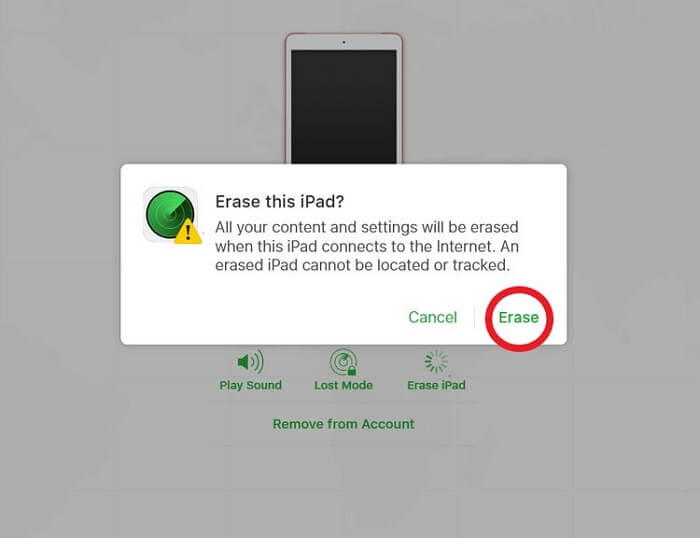
Conclusion
Pour déverrouiller un iPad désactivé, vous devez effacer l'appareil afin de pouvoir supprimer le code d'accès qu'il contient. Toutefois, cela entraînera sans aucun doute une perte de données.
Après une expérience de réparation d'un iPad désactivé, il convient de vous rappeler l'importance de la sauvegarde des données. La sauvegarde de vos précieuses données est vraiment une chose nécessaire si vous voulez garder vos précieuses données en sécurité. En tout cas, je vous recommande sincèrement EaseUS MobiUnlock. C'est facile à utiliser et très efficace. N'hésitez pas et l'obtenez sur le bouton dessous. J'espère que tous vos problèmes seront résolus.
Cette page vous a-t-elle aidé ?
Mise à jour par Lionel
Lionel est passionné de technologie informatique, il fait partie de l'équipe EaseUS depuis 8 ans, spécialisé dans le domaine de la récupération de données, de la gestion de partition, de la sauvegarde de données.
EaseUS MobiUnlock

Un seul clic pour déverrouiller l'iPhone dans tous les cas de figure !
Taux de succès le plus élevé
DéverrouillerSujets d'actualité
Guide de déverrouillage
- Débloquer un iPhone trouvé ou perdu
- Débloquer un iPhone après de multiples codes faux ?
- Impossible de se déconnecter d'Apple ID
- Réinitialiser l'usine iPad/iPad Mini
- Supprimer le verrouillage d'activation sans Apple ID
- iPhone bloqué en mode SOS d'urgence
- Désactiver Temps d'écran sans code d'accès
- Face ID ne fonctionne pas
- Activation Impossible
- Désactiver le verrouillage de l'écran